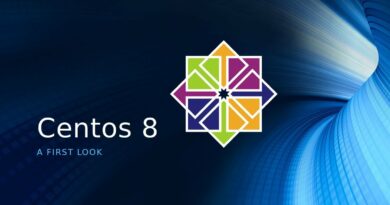Настройка iptables в CentOS 7
На защиту сервера от внешних угроз в первую очередь встает межсетевой экран, который фильтрует входящий и исходящий траффик. Настройкой iptables — частного случая фаервола на CentOS я хочу заняться в данной статье, а также рассказать о его установке и отключении. Мое руководство не будет исчерпывающим, я рассмотрю лишь те аспекты, которые считаю наиболее важными и сам использую в своей работе.
Вступление
Iptables в настоящее время является стандартом де-факто в среде современных linux дистрибутивов. Я даже сходу не могу припомнить, что еще используют в качестве фаервола. Так что любому администратору линукс приходится сталкиваться в своей работе с настройкой этого межсетевого экрана.
К этому фаерволу существуют разные обвязки, которые используются для более «удобной» настройки. В ubuntu есть ufw, в centos — firewalld, с другими не знаком. Лично я не вижу никакого удобства в использовании этих инструментов. Я привык настраивать линуксовый фаервол по-старинке, как научился в самом начале работы. Мне кажется это наиболее простым и удобным способом, которым я с вами и поделюсь. Суть его сводится к тому, что создается скрипт с правилами фаервола. Этот скрипт можно легко редактировать под свои нужды и переносить с сервера на сервер.
Отключение firewalld
Вопрос отключения firewalld я уже касался в теме по настройке сервера. Первым делом отключим firewalld, который присутствует в centos 7 по-умолчанию сразу после установки:
# systemctl stop firewalld
Теперь удалим его из автозагрузки, чтобы он не включился снова после рестарта:
# systemctl disable firewalld
После этого на сервере настройки сетевого экрана становятся полностью открытыми. Посмотреть правила iptables можно командой:
# iptables -L -v -n
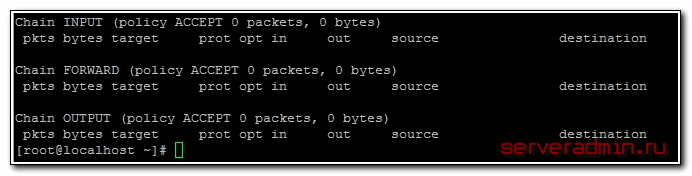
Дальше пойдет информация исключительно по конфигурированию только iptables. Темы firewalld я больше касаться не буду.
Установка iptables
На самом деле фаервол у нас на сервере уже стоит и работает, просто нет никаких правил, все открыто. Установить нам нужно будет дополнительные утилиты управления, без которых конфигурировать iptables невозможно. Например, нельзя будет перезапустить фаервол:
# systemctl restart iptables.service Failed to issue method call: Unit iptables.service failed to load: No such file or directory.
Или добавить в автозапуск не получится:
# systemctl enable iptables.service Failed to issue method call: No such file or directory
Чтобы подобных ошибок не было, установим необходимый пакет с утилитами:
# yum -y install iptables-services
Теперь можно добавить iptables в автозагрузку и запустить:
# systemctl enable iptables.service # systemctl start iptables.service
Настройка фаервола
Для управления правилами фаервола я использую скрипт. Создадим его:
# mcedit /etc/iptables.sh
Далее будем наполнять его необходимыми правилами. Я буду разбирать все значимые части скрипта, а полностью его приведу в виде текстового файла в конце статьи. Правила сделаны в виде картинок, чтобы запретить копирование и вставку. Это может привести к ошибкам в работе правил, с чем я сам столкнулся во время подготовки статьи.
Мы рассмотрим ситуацию, когда сервер является шлюзом в интернет для локальной сети.
Первым делом зададим все переменные, которые будем использовать в скрипте. Это не обязательно делать, но рекомендуется, потому что удобно переносить настройки с сервера на сервер. Достаточно будет просто переназначить переменные.
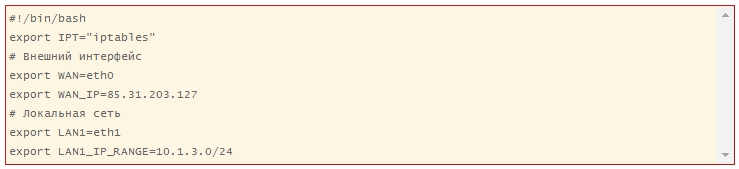
Перед применением новых правил, очищаем все цепочки:

Блокируем весь трафик, который не соответствует ни одному из правил:

Разрешаем весь трафик локалхоста и локалки:

Разрешаем делать ping:

Если вам это не нужно, то не добавляйте разрешающие правила для icmp.
Открываем доступ в инет самому серверу:

Если вы хотите открыть все входящие соединения сервера, то добавляйте дальше правило:

Делать это не рекомендуется, привожу просто для примера, если у вас появится такая необходимость.
Дальше разрешим все установленные соединения и дочерние от них. Так как они уже установлены, значит прошли через цепочки правил, фильтровать их еще раз нет смысла:

Теперь добавим защиту от наиболее распространенных сетевых атак. Сначала отбросим все пакеты, которые не имеют никакого статуса:

Блокируем нулевые пакеты:

Закрываемся от syn-flood атак:

Следом за этими правилами рекомендуется поставить правила на запрет доступа с определенных IP, если у вас имеется такая необходимость. Например, вас задолбал адрес 84.122.21.197 брутом ssh. Блокируем его:

Если вы не ставите ограничений на доступ из локальной сети, то разрешаем всем выход в интернет:

Следом запрещаем доступ из инета в локальную сеть:

Чтобы наша локальная сеть пользовалась интернетом, включаем nat:

Чтобы не потерять доступ к серверу, после применения правил, разрешаем подключения по ssh:

И в конце записываем правила, чтобы они применились после перезагрузки:

Мы составили простейший конфиг, который блокирует все входящие соединения, кроме ssh и разрешает доступ из локальной сети в интернет. Попутно защитились от некоторых сетевых атак.
Сохраняем скрипт, делаем исполняемым и запускаем:
# chmod 0740 /etc/iptables.sh # /etc/iptables.sh
Выполним просмотр правил и проверим, все ли правила на месте:
# iptables -L -v -n
Обращаю ваше внимание — применять правила нужно лишь в том случае, если у вас имеется доступ к консоли сервера. При ошибке в настройках вы можете потерять доступ. Убедитесь, что в нештатной ситуации вы сможете отключить фаервол и скорректировать настройки.
Открытие портов
Теперь немного расширим нашу конфигурацию и откроем в iptables порты для некоторых сервисов. Допустим, у нас работает веб-сервер и необходимо открыть к нему доступ из интернета. Добавляем правила для веб-трафика:

Было добавлено разрешение на входящие соединения по 80-му и 443-му портам, которые использует web сервер в своей работе.
Если у вас установлен почтовый сервер, то нужно разрешить на него входящие соединения по всем используемым портам:

Для корректной работы DNS сервера, нужно открыть UDP порт 53

И так далее. По аналогии можете открыть доступ для всех необходимых сервисов.
Проброс (forward) порта
Рассмотрим ситуацию, когда необходимо выполнить проброс портов с внешнего интерфейса на какой-то компьютер в локальной сети. Допустим, вам необходимо получить rdp доступ к компьютеру 10.1.3.50 из интернета. Делаем проброс TCP порта 3389:

Если вы не хотите светить снаружи известным портом, то можно сделать перенаправление с нестандартного порта на порт rdp конечного компьютера:

Если вы пробрасываете порт снаружи внутрь локальной сети, то обязательно закомментируйте правило, которое блокирует доступ из внешней сети во внутреннюю. В моем примере это правило:
$IPT -A FORWARD -i $WAN -o $LAN1 -j REJECT
Либо перед этим правилом создайте разрешающее правило для доступа снаружи к внутреннему сервису, например вот так:
$IPT -A FORWARD -i $WAN -d 10.1.3.50 -p tcp -m tcp – dport 3389 -j ACCEPT
Включение логов
Во время настройки полезно включить логи, чтобы мониторить заблокированные пакеты и выяснять, почему отсутствует доступ к необходимым сервисам, которые мы вроде бы уже открыли. Я отправляю все заблокированные пакеты в отдельные цепочки (block_in, block_out, block_fw), соответствующие направлению трафика и маркирую в логах каждое направление. Так удобнее делать разбор полетов. Добавляем следующие правила в самый конец скрипта, перед сохранением настроек:
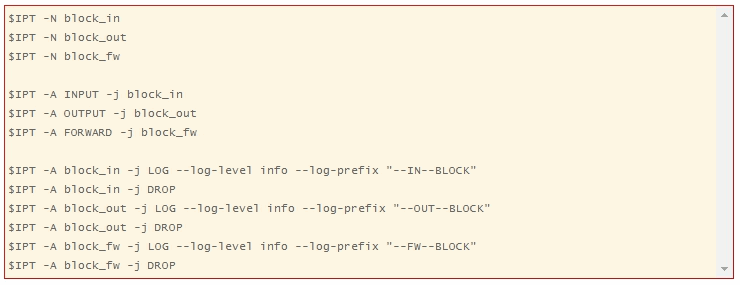
Все заблокированные пакеты вы сможете отследить в файле /var/log/messages.
После того, как закончите настройку, закомментируйте эти строки, отключив логирование. Обязательно стоит это сделать, так как логи очень быстро разрастаются. Практического смысла в хранении подобной информации лично я не вижу.
Как отключить iptables
Если вы вдруг решите, что firewall вам больше не нужен, то отключить его можно следующим образом:
# systemctl stop iptables.service
Эта команда останавливает фаервол. А следующая удаляет из автозагрузки:
# systemctl disable iptables.service
Отключив сетевой экран, мы разрешили все соединения.
Заключение
Как и обещал, выкладываю готовый скрипт с основным набором правил, которые мы рассмотрели iptables.sh
Хочу еще раз обратить внимание, что при настройке iptables необходимо быть предельно внимательным. Не начинайте это дело, если не имеете доступа к консоли сервера. Даже во время написания этой статьи я потерял доступ к серверу из-за нелепой ошибке в правилах. Ошибка эта возникла из-за копирования и потери двойного тире — оно заменилось на одинарное.
А представляете, если это был бы удаленный сервер? Ко мне так обратился один знакомый, который попросил настроить firewall на веб-сервере. Предыдущий админ заставил его 2 раза приезжать к размещению машины и сбрасывать настройки неправильно сконфигурированного экрана, что в конечном счете и привело к прекращению сотрудничества. Это было давно, но случай мне запомнился. Сейчас практически все хостинги предлагают платно или бесплатно удаленный KVM доступ. Лучше озаботиться об этом заранее.